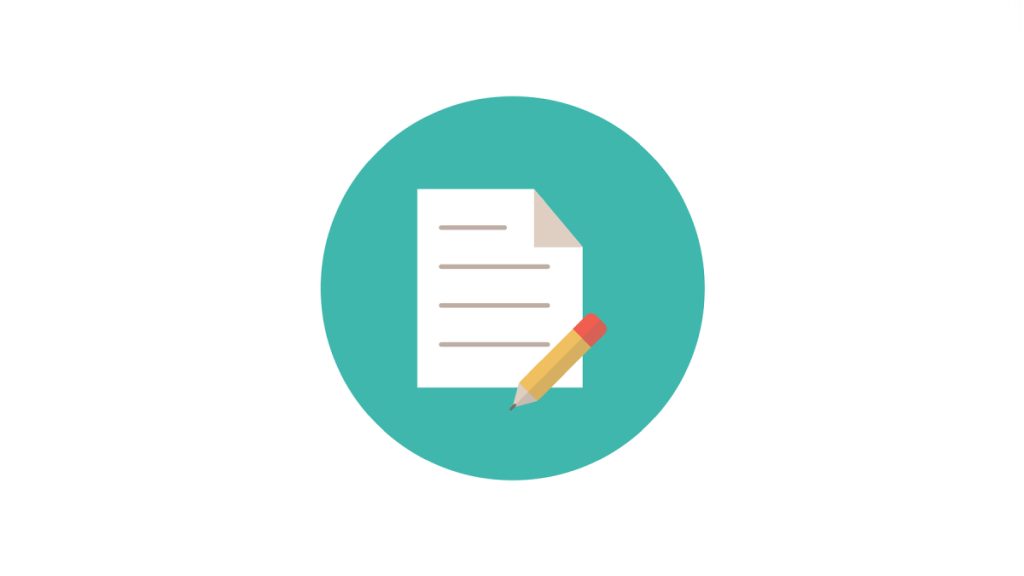Bilgisayarında çok fazla dosya olduğunu ve bunların karmakarışık isimlere sahip olduğunu düşünün. Akıllı telefonunuzdan çekip bilgisayarınıza aktardığınız fotoğraflar, buna harika bir örnektir. Bunları eğer belirli bir klasörde tutmuyorsanız hangi tarihte nerede çekildiklerini bilmek zor olabilir. Neyse ki toplu dosya adı değiştirme işlemi sayesinde bu bir sorun değil.
Windows’ta toplu olarak dosya ismi değiştirdiğinizde her birinin bir numarası olur. Bu da dosyaların anında ne ile ilgili olduğunu öğrenmenize ve her şeyin daha düzenli olmasına olanak tanır.
Peki, faydaları açık ve net bir şekilde görülebilen bu işlem nasıl gerçekleştirilir? Bu rehberde yer alan sadece birkaç basit adımı takip ederek dosyaların ismini toplu olarak değiştirebilirsiniz.
Toplu Dosya Adı Değiştirme Adımları
- Windows + E tuşlarına basarak Dosya Gezgini’ni açın.
- Dosyaların bulunduğu konuma gidin.
- Yeniden adlandırmak istediğiniz tüm dosyaları seçin.
- Üst kısımda yer alan yeniden adlandırma simgesine veya F2 tuşuna basın.
- Her dosyaya vermek istediğiniz yeni ismi yazın.
- Enter tuşuna basın.
Bu adımları uyguladıktan sonra her dosyanın adı aynı olur ama birbirlerinden farklı olmaları için dosyaların yanında parantez içinde bir sayı yer alır. Örneğin dosyanın adını “günlük” yaptığınızı varsayarsak dosyalar “günlük (1)” ve “günlük (2)” şeklinde adlandırılacaktır.
Yeniden adlandırmaktan vazgeçerseniz bu eylemi geri almak için pencereyi kapatmadan önce Control + Z tuşlarına aynı anda basabilirsiniz. Bu kısayol, son eylemi geri almanızı sağlar. Son eyleminiz yeniden adlandırma olduğu için dosyalar da orijinal adını geri alır.
Örnek vermek gerekirse dosyanın adı değiştirilmeden önce “yeni dosya” ise “günlük (sayı)” ismi iptal olur ve dosyanın adı yeniden “yeni dosya” olur.
Not: Yukarıda yer alan adımları uygulamak için mutlaka Dosya Gezgini’ni açmak zorunda değilsiniz. Windows + D ile masaüstüne dönüp yeniden adlandırmak istediğiniz dosyaları seçebilir ve dosyalara F2 tuşuna basarak yeni isim verebilirsiniz. Dosya Gezgini sadece aradığınızı daha kolay bulmanıza yardımcı olur.
Bu yöntem son derece pratiktir ancak dosyaları daha düzenli bir şekilde yeniden adlandırmak isterseniz bunun için üçüncü taraf programlara başvurabilirsiniz. Bunlarla sadece dosya adını değiştirmekle sınırlı kalmaz, dosya uzantısı da dahil olmak üzere her şeyi değiştirmenize olanak tanır.